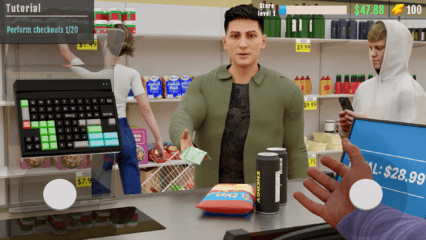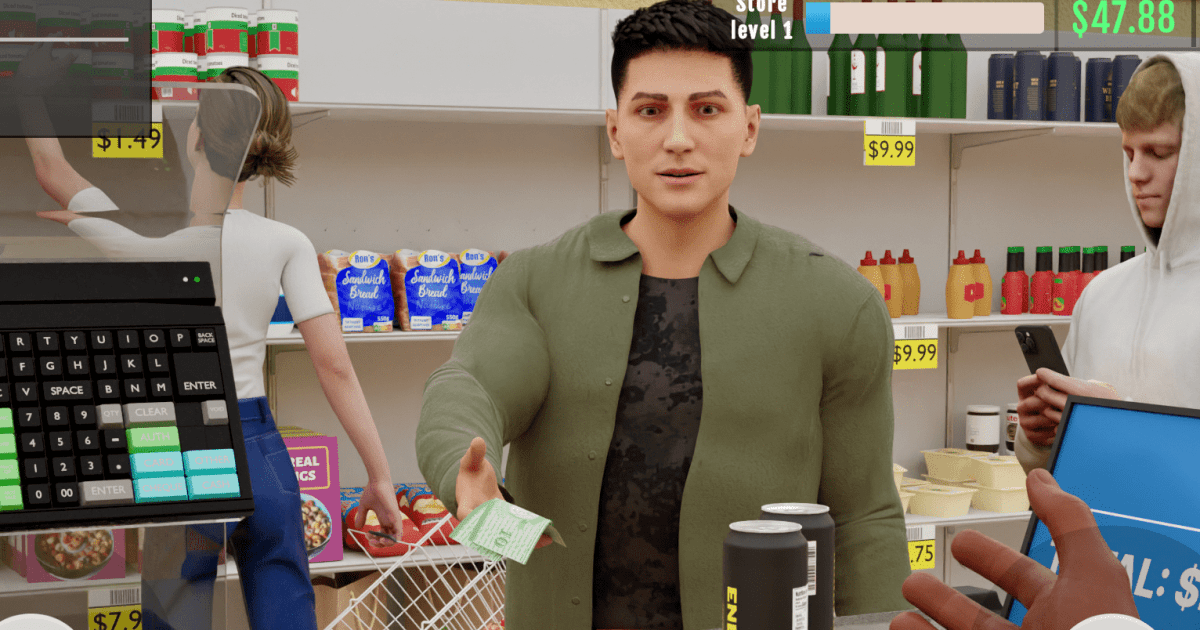Hướng dẫn cơ bản chơi Supermarket Manager Simulator trên PC với BlueStacks

Để bắt đầu công việc quản lý siêu thị trong tựa game mô phỏng Supermarket Manager Simulator không phải là việc dễ dàng. Người chơi sẽ phải tiến hành hàng loạt các thao tác khác nhau. Bài viết này sẽ giúp các bạn nhanh chóng làm quen với công việc đầy thú vị và thử thách này khi chơi Supermarket Manager Simulator trên PC với BlueStacks nhé.
Điều khiển

Phần bên trái màn hình có 1 joystick ảo dùng để di chuyển nhân vật. Phần bên phải màn hình dùng để di chuyển camera cũng như tương tác với các đối tượng trong game. Khi chơi bằng BlueStacks, các bạn có thể dùng tính năng Advanced Key mapping để gán cụm nút AWSD điều khiển di chuyển và dùng chuột để điều khiển camera cũng như tương tác.
Ở giữa màn hình có một dấu chấm, có thể gọi là hồng tâm. Khi muốn tương tác với đối tượng nào đó, chỉ cần điều chỉnh camera chỉ vào đồ vật, lúc này đồ vật sẽ xuất hiện viền màu xanh, chỉ cần nhấn vào đồ vật để tương tác.
Nhận hàng
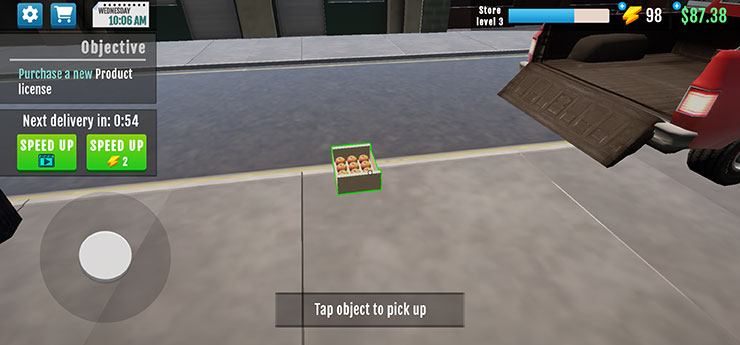
Ở màn hướng dẫn mở đầu, hàng hóa nằm trên thùng xe bán tải, nhưng sau này khi đặt hàng online, chúng sẽ xuất hiện trên vỉa hè. Bạn chỉ cần đến gần, chỉnh hồng tâm vào món hàng và nhấn vào lấy chúng. Lúc này bạn chỉ cần di chuyển vào trong cửa hàng của mình, đến kệ hoặc tủ dành cho loại hàng đó để xếp hàng lên kệ.
Xếp hàng lên kệ/tủ
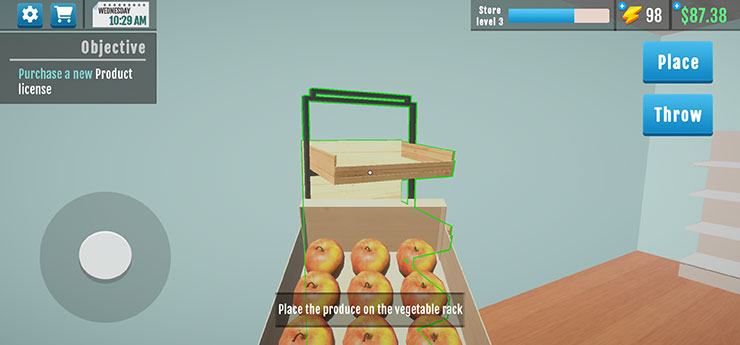
Mỗi loại hàng hóa cần một loại kệ hoặc tủ riêng. Thông tin này sẽ được cung cấp khi bạn đặt hàng. Khi mang hàng đến loại kệ/tủ thích hợp, dùng nút “Place” để xếp hàng hóa lên. Lưu ý là mỗi tầng chỉ có thể chứa một loại hàng hóa, không thể “mix” các loại hàng vào cùng một tầng.
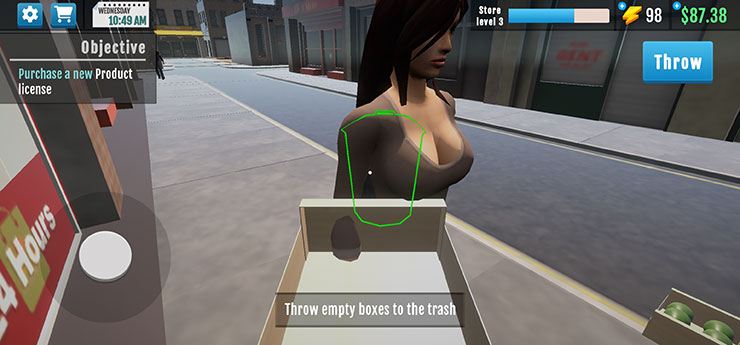
Sau khi đã xếp hết hàng trong hộp, chỉ việc mang hộp rỗng ra vứt vào thùng rác trước cửa hàng bằng cách chỉnh hồng tâm đến thùng rác và nhấn nút “Throw”
Định giá hàng hóa
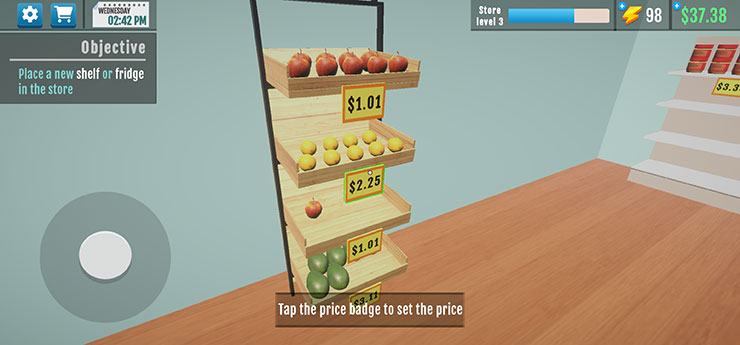
Muốn bán hàng phải đặt giá, đó là việc cơ bản nhưng cực kỳ quan trọng khi kinh doanh. Muốn đặt giá cho sản phẩm, bước đến kệ hàng và nhấn vào bảng giá.
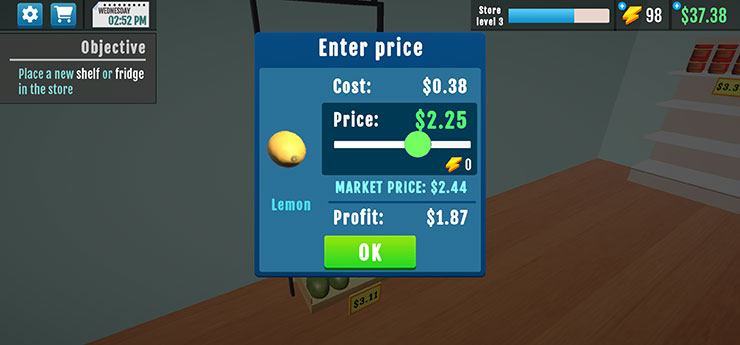
Lúc này một bảng thông tin sẽ hiện lên bao gồm các mục sau:
- Hình ảnh và tên sản phẩm
- Cost: giá vốn
- Price: giá bán
- Market Price: giá thị trường
- Profit: lợi nhuận. Đây chính là Price trừ Cost
Mức giá an toàn nhất để chọn là giá thị trường. Các bạn có thể đặt giá cao hơn để nhận được nhiều lợi nhuận hơn, nhưng có thể khách hàng sẽ thấy đắt và không mua mặt hàng đó.
Sau khi đã đặt mức giá mong muốn, nhấn “OK”. Tiếp tục thiết lập hoặc điều chỉnh giá cho các mặt hàng khác trong cửa hàng.
Bắt đầu bán hàng
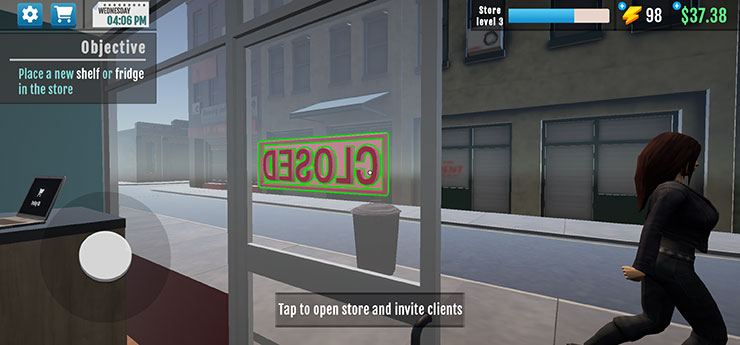
Di chuyển ra cửa trước và nhấn vào bảng “Closed” để chuyển sang trạng thái mở cửa. Lúc này khách hàng sẽ bắt đầu vào cửa hàng để mua sắm.
Tính tiền
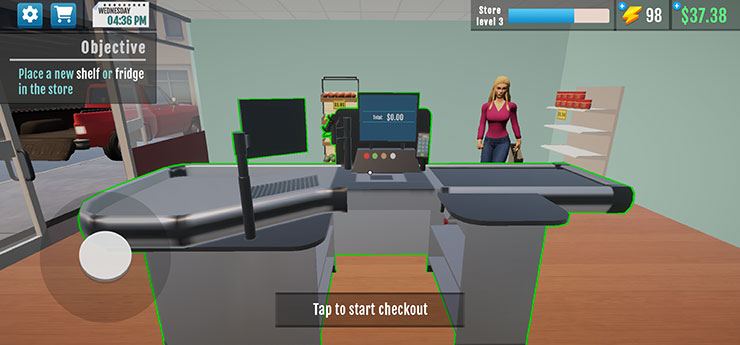
Khi khách hàng đã lựa chọn sản phẩm xong, họ sẽ bước đến quầy thu ngân, bạn chỉ cần di chuyển để quầy và nhấn vào nó để bắt đầu tính tiền cho khách.
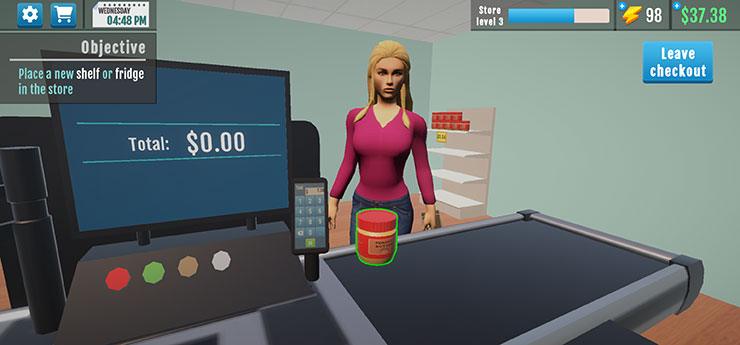
Lúc này khách sẽ đặt các mặt hàng họ đã chọn lên quầy. Chỉ việc nhấn vào từng mặt hàng để quét mã tính tiền, sau khi quét hết mặt hàng, khách sẽ tiến hành thanh toán. Có 2 phương thức thanh toán:
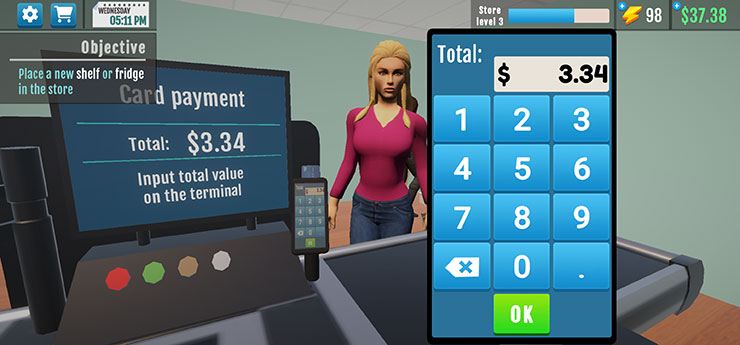
Quẹt thẻ: khi khách đưa thẻ tín dụng, chỉ việc nhấn vào thẻ, sau đó nhập vào số tiền thể hiện ở phần Total trên màn hình máy tính tiền phía bên trái và nhấn Ok.
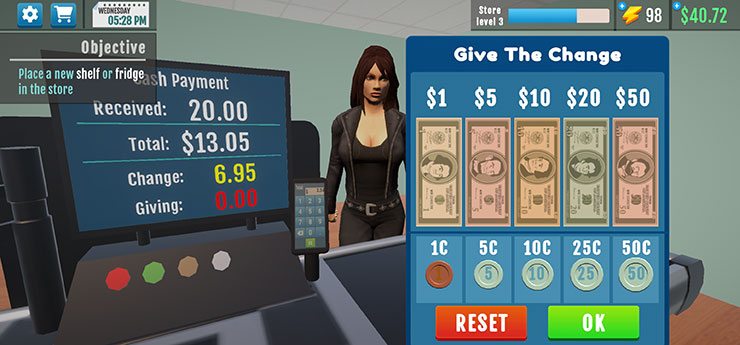
Tiền mặt: hình thức này sẽ phức tạp hơn chút vì đôi lúc phải trả lại tiền thức cho khách. Chú ý ở màn hình của máy tính tiền bên trái có các mục:
- Received: tiền nhận từ khách
- Total: tổng hóa đơn
- Change: tiền thừa
- Giving: số tiền đã chọn để trả lại khách. Để lấy tiền trả lại khách, ở bên phải màn hình có màn hình lựa chọn các mệnh giá tiền, từ tiền chẵn $1, $5, $10, $20, $50 cho đến tiền lẻ 1, 5, 10, 25, 50 xu. Cách đơn giản nhất là đi từ mệnh giá cao đến thấp, khi nào số hiển thị ở dòng Giving bằng với dòng Change và chuyển sang màu xanh thì có thể nhấn OK để trả tiền thừa cho khách.
Nhập thêm hàng
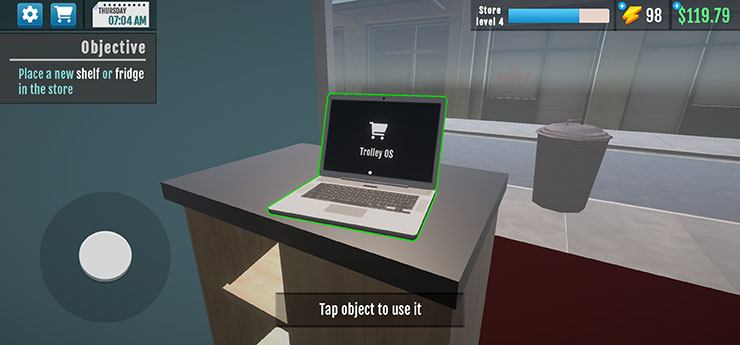
Sau một ngày bán hàng, có thể một số mặt hàng sẽ hết. Hãy dùng chiếc laptop ở gần cửa ra vào để đặt thêm hàng.
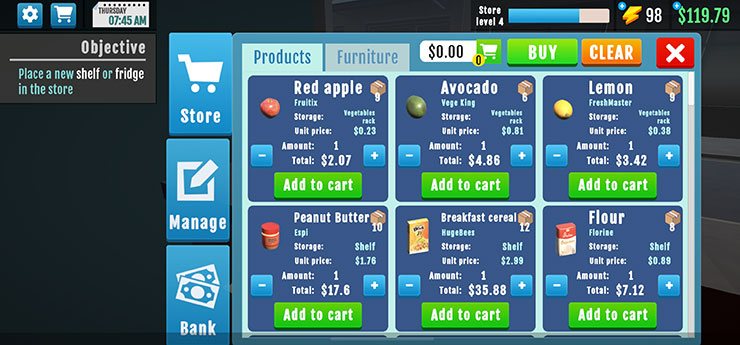
Giao diện mua hàng có 3 phần chính:
- Store: bán các loại hàng hóa trong tab Products và các loại tủ/kệ chứa hàng hóa trong tab Furniture.
- Manage: nơi mua các chứng chỉ để có thể bán các mặt hàng mới. Để mua được các chứng chỉ, cửa hàng cần đạt level nhất định. Level của cửa hàng sẽ tăng lên khi lượng hàng bán ra nhiều lên.
- Bank: nơi để nhận thêm tiền trong game bằng cách xem quảng cáo.
Mỗi loại hàng hóa sẽ có thông tin về loại kệ hoàng yêu cầu cũng như giá bán. Các bạn có thể chọn số lượng sau đó nhấn “Add to cart” để thêm vào giỏ hàng.
Khi đã hoàn thành việc lựa chọn hàng hóa và số lượng, xem tổng tiền ở cạnh giỏ hàng và nhấn “Buy” để mua hoặc “Clear” để xóa toàn bộ giỏ hàng.
Hàng hóa đặt mua sẽ mất một thời gian nhất định để giao đến, người chơi có thể tăng tốc quá trình này bằng cách dùng loại tiền tệ cao cấp của game.
Với những thông tin cung cấp trong bài viết này, chúc các bạn có những giờ phút làm quản lý siêu thị thật hào hứng và hiệu quả với Supermarket Manager Simulation trên PC.